Текстовий редактор notepad
Коли ви почнете ним користуватися, тоді ви зрозумієте, що без нього було б, набагато складніше працювати. За допомогою нього ви зможете редагувати файли, вставляти потрібні коди в потрібні місця вашого блогу.
Що ж може текстової блокнот Notepad ++?
Перше і суттєву перевагу Notepad - це те, що він абсолютно безкоштовний. До всього іншого він дуже спритний, і працювати на ньому одне задоволення.
У Notepad бути підсвічування синтаксису, це коли кожен елемент коду, виділяється певним кольором, в той час як звичайний текст виділений чорним.
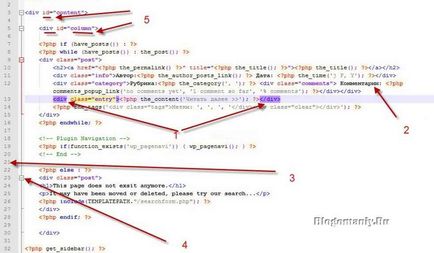
Подивимося, як це працює на ділі. Ось подивіться, натиснувши на тег div. ми побачимо, що закриває тег div став такого ж кольору як і відриває, і ми бачимо весь блок div з «entry»; Подивіться уважно на скріншоті. (1)
З лівого боку можна бачити нумерацію рядків, це так само дуже зручно. (3)
На шкалі є вертикальна смужка, на якій є кнопки мінуси, і при натискання на нього, певний шматок тексту забирається і з'являється плюсик, при натискання на який знову все відкривається. (4)
Є ще одна корисна функція в блокноті, а саме необмежену кількість кроків назад. Ви можете помилятися скільки завгодно раз, і за допомогою стрілки повернення, ви можете завжди все повернути назад і це дуже зручно.
Notepad ++ вміє перетворювати і зберігати файли Html і PHP в кодування UTF-8 (без BOM). Якщо ви в файлах шаблону додасте запис російською мовою, то на сайті цей запис відобразиться некоректно, якийсь нісенітницею, знаками питання і т.д.
Це відбувається через те, що файл був збережений в кодуванні Windows-1251
Так само коли ми працюємо з файлами PHP або Html в простому блокноті Windows, і зберігаємо його в кодуванні UTF-8. то відбувається додавання невидимих символів, які негативно позначаються на роботі певного файлу.
Функція пошуку в блокноті Notepad. заощадить купу вашого часу. Користуватися цією функцією дуже просто. Для цього заходимо в пошук, або ж тиснемо на картинку «бінокль». У випадаючому віконці вставляємо те, що вам потрібно знайти, і шукаємо. Думаю що все зрозуміло, і якісь пояснення тут не потрібні, подивіться скріншот, для візуального розуміння:
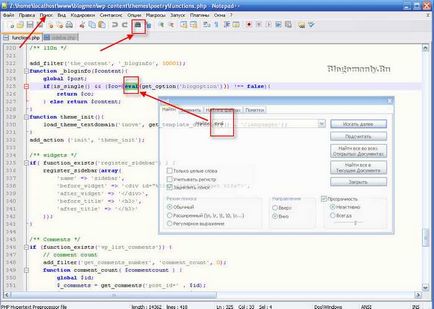
FTP з'єднання Notepad ++ і як його створити.
Дуже хороша опція в блокноті Notepad ++ це вбудований FTP клієнт. Дуже зручно редагувати файли на вашому хостингу з'єднавши Notepad ++ безпосередньо. Можна редагувати і відразу зберігати - це класно.
Сумісність FTP з'єднання в Notepad ++
Налагодження підключення не складна, і я думаю, що зробити її може кожен. Для початку кликнемо по значку. другий зверху справа Show Npp FTP Window. Відкриється збоку вікно, і там потрібно натиснути наступну іконку і вибрати profile settings. Подивіться скріншот.
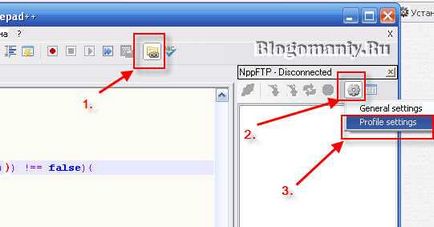
Далі у вас відкриється вікно, в якому потрібно зробити ваші настройки:
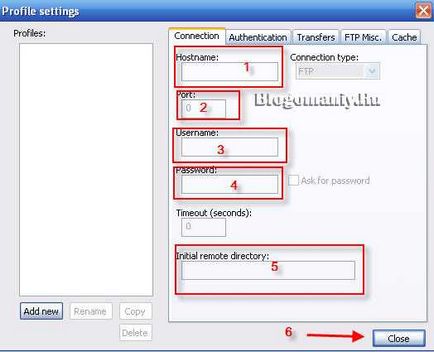
Для початку натискаємо Add new і пишемо будь-яке ім'я з'єднання.
Після того як ви все налаштуєте, то в правій вкладці буде активним значок «Connect». Натискаємо на нього і вибираємо своє з'єднання. Як тільки ви це зробите то в правій вкладці відкриються файли і папки на вашому хостіга. Що б відредагувати якийсь файл за допомогою FTP-клієнта Notepad ++. потрібно вибрати потрібний файл і завантажити його для редагування, натиснувши на зелену стрілку вгорі. (Вона спрямована вниз)
Коли файл відредагований, то його потрібно знову завантажити на ваш сервер і для цього ми тиснемо на стрілку, яка показує вгору.
Я думаю, що там немає ні чого складного, і ви спокійно розберетеся. А якщо у вас вже є досвід роботи з FTP клієнт FileZilla. то все буде ще зрозуміліше.
Бажаю всім удачі.